01 eclipse搭建maven的web工程(3.1)
eclipse搭建maven的web工程(3.1)
一、下载并在eclipse安装JDK环境【查看】
二、下载并在eclipse安装maven环境【查看】
三、新建maven-webapp工程:
1、新建工程:搜索“maven”,如下图,选择“Maven Project”,并点击“Next”:

2、点击“Next”,不需要选择,直接再点击“Next”。如下图:
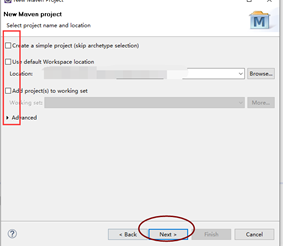
3、选择“maven-archetype-webapp”项,再点击“Next”。如下图:

4、 输入“企业组织名称”和项目名称,点击“Finish”。如下图:
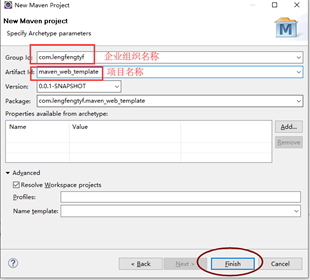
5、此时maven工程会显示一把“×”,按照下列操作:
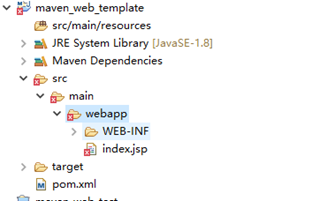
a.补全maven项目工程、添加tomcat服务器。按下列步骤操作:

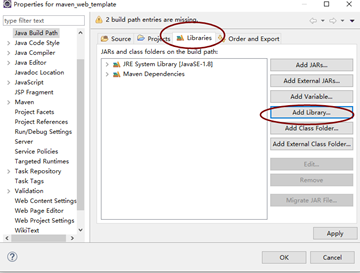
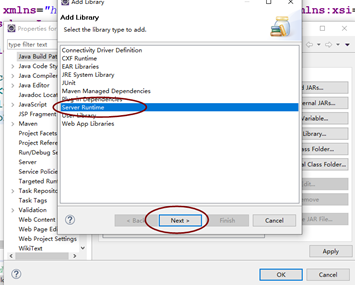

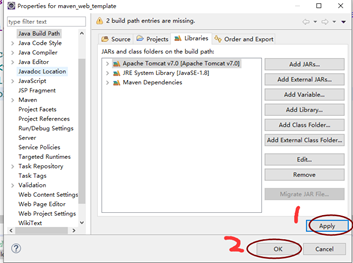
b.修改webapp/WEB-INF/web.xml文件,代码如下:

<web-app xmlns="http://xmlns.jcp.org/xml/ns/javaee" xmlns:xsi="http://www.w3.org/2001/XMLSchema-instance" xsi:schemaLocation="http://xmlns.jcp.org/xml/ns/javaee http://xmlns.jcp.org/xml/ns/javaee/web-app_3_1.xsd" version="3.1" metadata-complete="true"> <welcome-file-list> <welcome-file>index.jsp</welcome-file> </welcome-file-list> </web-app>

c. 修改pom.xml文件,修改代码。如下图所示:
pom.xml文件里面也有很多需要修改和添加的地方,首先把Junit的依赖的版本改成较新的4.10,在build标签里面添加如下代码,以便maven将默认的JDK1.5换成JDK1.8。

1 <plugins> 2 <plugin> 3 <groupId>org.apache.maven.plugins</groupId> 4 <artifactId>maven-compiler-plugin</artifactId> 5 <configuration> 6 <source>1.8</source> 7 <target>1.8</target> 8 </configuration> 9 </plugin> 10 </plugins>
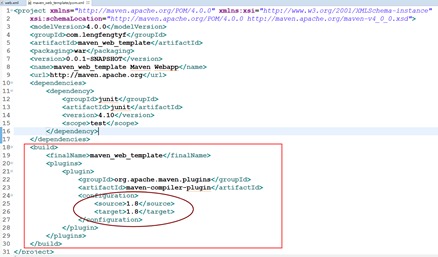
d.对于pom.xml中的依赖,则是根据项目的实际需要进行添加。但是Servlet等web的依赖建议如下,一定要保证Servlet为较新版本:

<dependency> <groupId>taglibs</groupId> <artifactId>standard</artifactId> <version>1.1.2</version> </dependency> <dependency> <groupId>jstl</groupId> <artifactId>jstl</artifactId> <version>1.2</version> </dependency> <dependency> <groupId>javax.servlet</groupId> <artifactId>javax.servlet-api</artifactId> <version>3.1.0</version> </dependency>
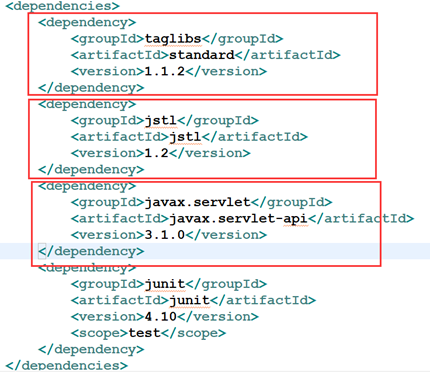
e.设置项目属性。
右键项目 properties-->java build path --> libraries,如果JRE System Library不是1.8的话,双击,将其设置为1.8。
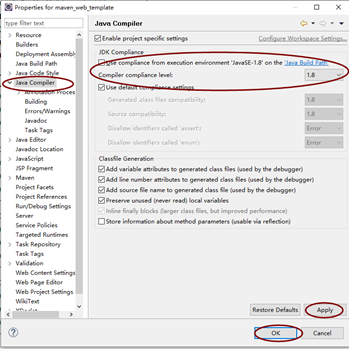
f.修改.settings。
在Navigtor视图中的.settings中找到org.eclipse.wst.common.project.facet.core.xml文件,打开修改代码如下:

<?xml version="1.0" encoding="UTF-8"?> <faceted-project> <fixed facet="wst.jsdt.web" /> <installed facet="java" version="1.8" /> <installed facet="jst.web" version="3.1" /> <installed facet="wst.jsdt.web" version="1.0" /> </faceted-project>

g. 最后update一下Maven工程即可。
最后会到Project视图,右击项目,选Maven-->Update Project,确定后项目上的小红叉也会消失。web3.1项目就创建完成了,这时候将这个项目部署到Tomcat服务器里,然后启动,在浏览器中输入地址,回车运行,将会有如下所示的界面出现。
h.运行项目:
a)配置tomcat服务器:

b)选择tomcat7,自动弹出配置好的tomcat服务器填上:
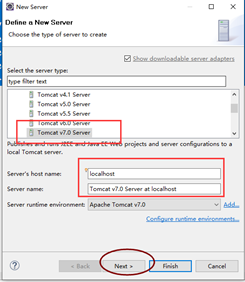
c)如果发现项目无法添加,可以按下步骤修改:
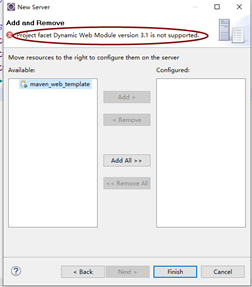
i.将org.eclipse.wst.common.project.facet.core.xml文件的<installed facet="jst.web" version="3.1" />修改为3.0
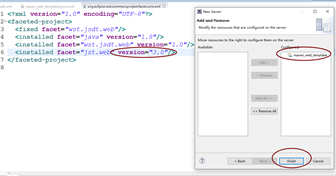
ii.再进行添加项目到服务器,然后启动服务器。
iii.记得添加项目成功后,才可以使用Update Maven Project。否则还是会报错。
d)右键:Run As-->Run on Server
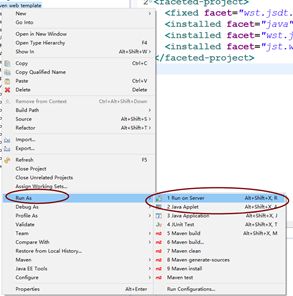

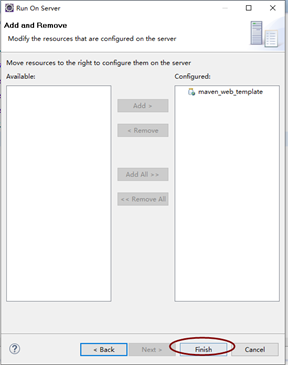
e)访问链接:http://localhost:8080/maven_web_template/index.jsp
6)此时maven-web工程已经创建完成!!!
有志者事竟成,破釜沉舟,百二秦关终属楚;
苦心人天不负,卧薪尝胆,三千越甲可吞吴。




